每个人都曾经遇到过这样的情况:他们需要向某人发送文本文档、表格或演示文稿,并想知道以哪种格式保存它。 PDF 似乎是最通用的,几乎任何设备(无论是计算机、平板电脑还是智能手机)打开它都不会遇到任何问题。然而,工作通常并不会以正确显示结束,因为通常需要以某种方式编辑、注释、签名或以其他方式处理文档。许多人可能想知道是否也可以使用 iPhone 或 iPad 来实现这些目的 - 答案当然是可以。无论如何,App Store 中有大量不同的应用程序可用于编辑 PDF 文档。本文将使您的搜索更加轻松,并向您展示一些应用程序,即使在智能手机或平板电脑上,处理 PDF 文档也变得轻而易举。
它可能是 你感兴趣
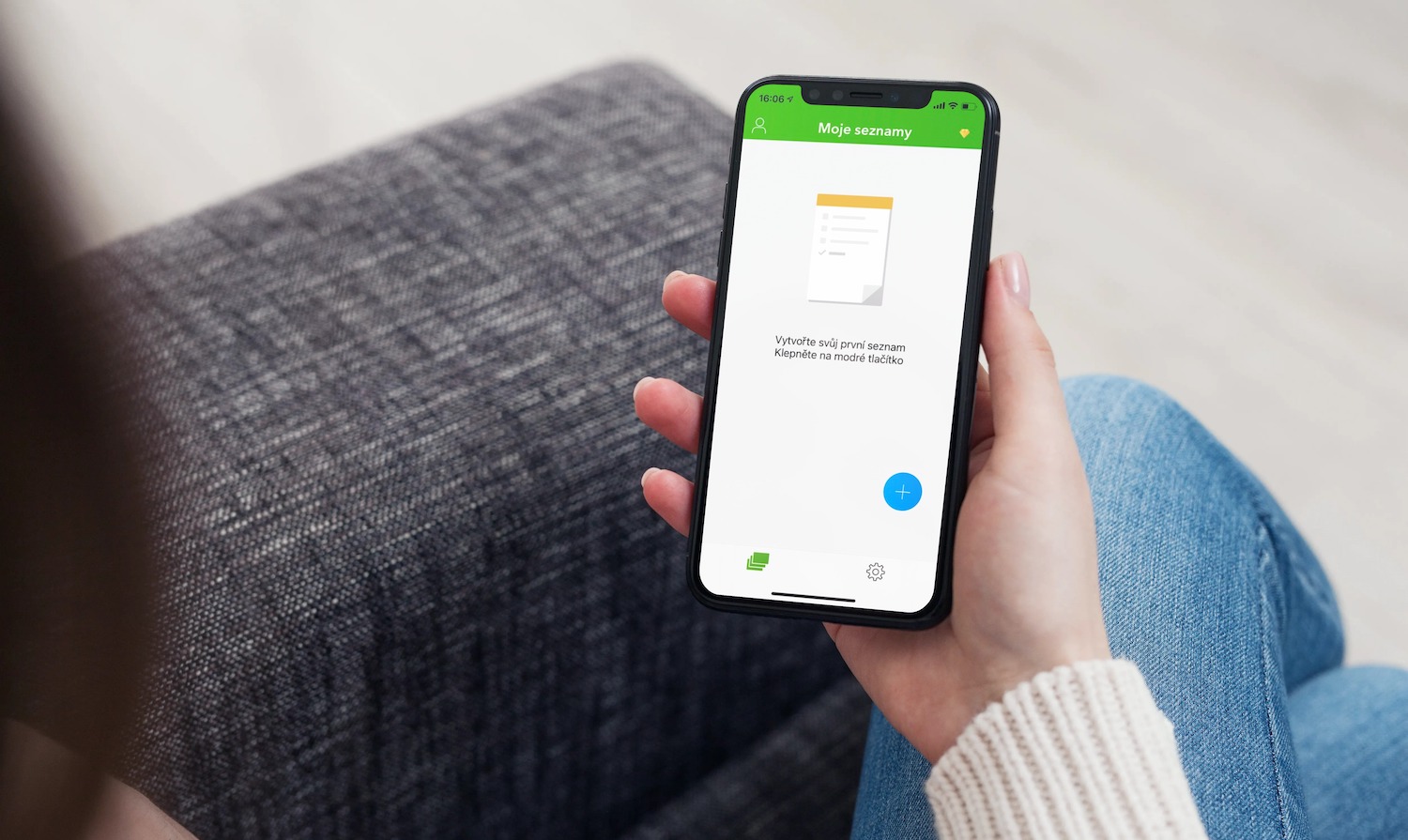
iLovePDF
您可能已经听说过 iLovePDF,这是我们之前在杂志中介绍过的一个简单的 Web 应用程序 他们写。 然而,开发人员也考虑了移动系统,并为 iOS 和 iPadOS 创建了一个简单但成功的软件。它可以扫描、从图像创建 PDF 文档、基本编辑、文档注释、页面旋转、压缩,而不会降低视觉质量或从 PDF 转换为各种格式,包括 DOCX、XLS 甚至 HTML。如果应用程序的基本功能不能满足您的需要,可以激活付费订阅。这适用于按月或按年订阅。
PDF专家
我们可以轻松地将这个应用程序列为您在 App Store 中可以找到的用于编辑 PDF 文档的最佳应用程序之一。即使在基本版本中,它也提供了很多功能 - 例如,快速打开电子邮件附件、阅读文档或注释表单。如果您拥有 iPad,同时喜欢 Apple Pencil,那么您一定会喜欢 PDF Expert,因为您可以在它的帮助下管理注释和签名。在付费版本中,您将解锁高级功能,包括全面的编辑工具、签署文档的能力、使用密码保护文档、隐藏机密部分等等。 PDF Expert 将您的 iPad 变成编辑这些文档的强大工具。不幸的是,您为此支付的金额并不是最低的。
PDFelement
如果您喜欢 PDF Expert 的功能,但不喜欢其定价政策,我绝对建议您下载万兴PDF专家应用程序。它拥有类似的功能,包括 Apple Pencil 支持、方便的文档编辑或扫描图像并将其转换为 PDF。除了图像之外,还可以转换在 Microsoft Office 中创建的文档,并且该应用程序还支持 XML 或 HTML 格式。如果您是多平台用户并且喜欢使用多个云存储的服务,万兴PDF专家开发人员也考虑到您并相应地调整了应用程序。如果您创建 Wondershare ID,您可以免费获得万兴PDF专家的所有重要功能,同时开发人员还为您提供 1 GB 的云存储空间。如果云的大小不适合您,您可以支付额外费用来增加它。
使用Adobe Acrobat Reader
当然,在这个列表中,我们不能遗漏 Adobe 的软件,它主要受益于桌面上的流行以及其他创意应用程序的流行。 Acrobat Reader 可以专门与 Apple Pencil 配合使用,您可以用它对文件进行注释、签名、评论或协作。甚至可以在此处扫描文档,或插入现有图像并将其转换为 PDF。然而,乍一看,免费版本似乎是本文中提到的应用程序中较差的兄弟,尤其是当我们将 PDF Expert 或万兴PDF专家与它对比时。更重要的是,即使是付费的也没有详细说明。它允许您编辑文件并将其转换为 Microsoft Office 和其他一些支持的格式。

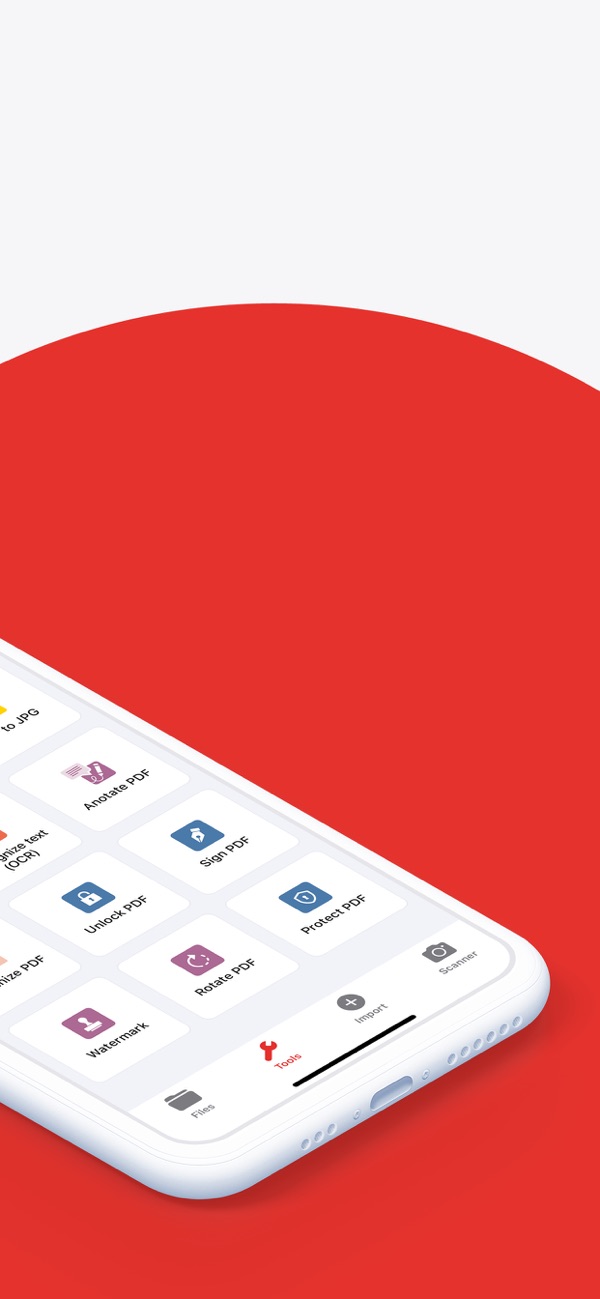
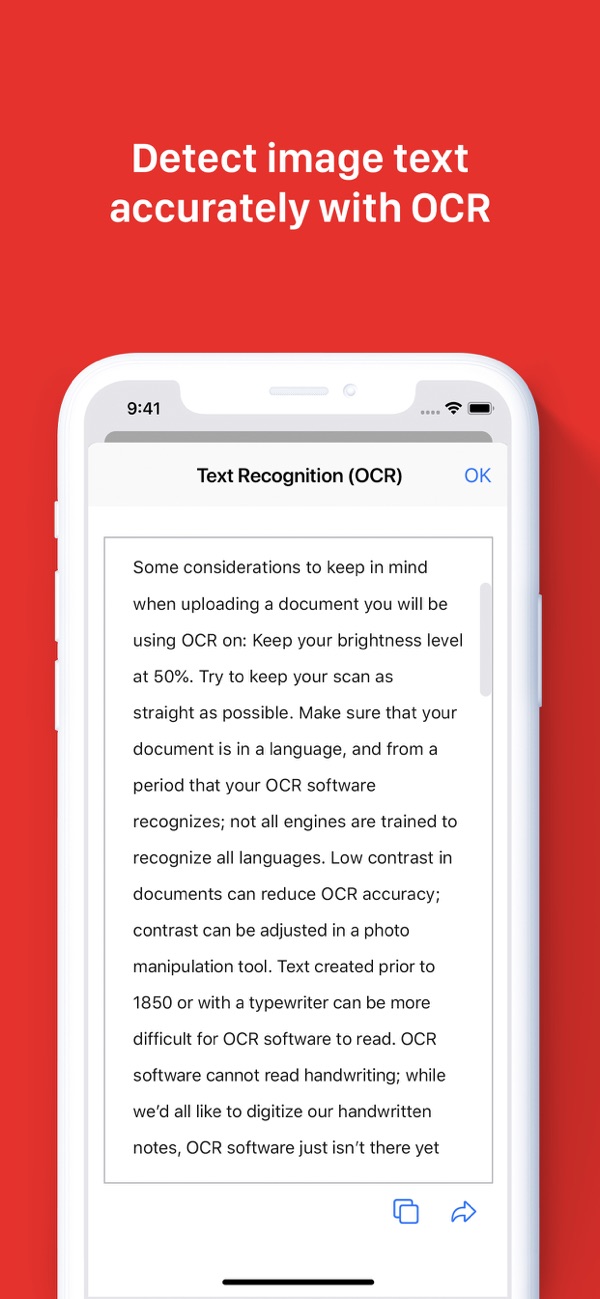

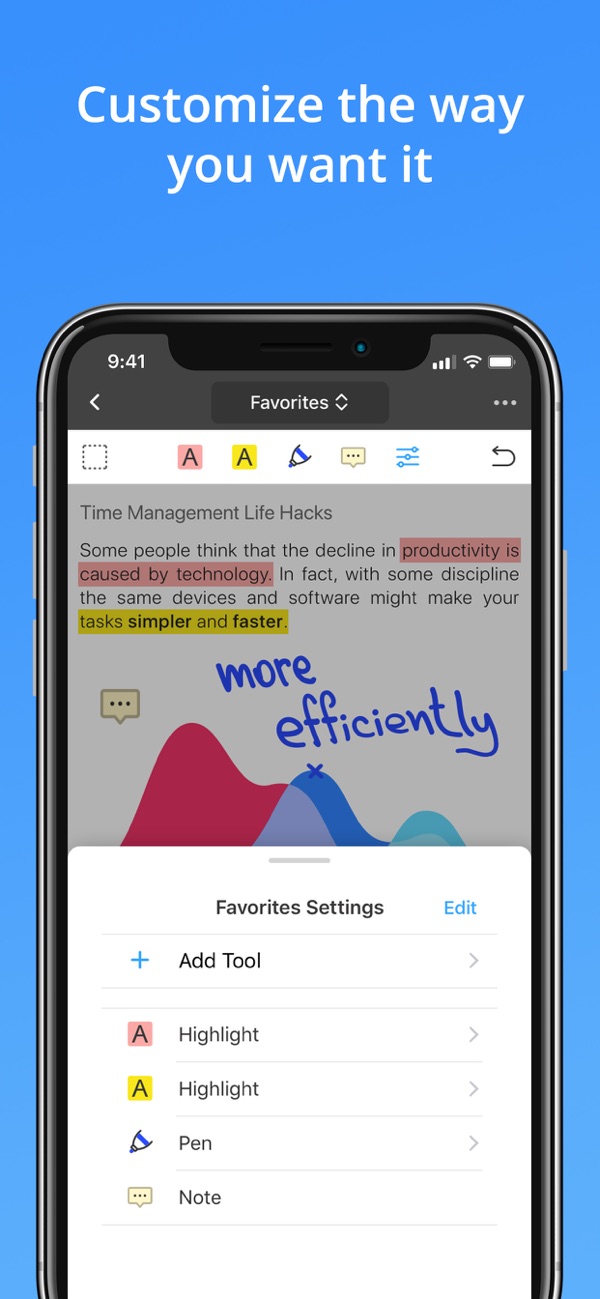

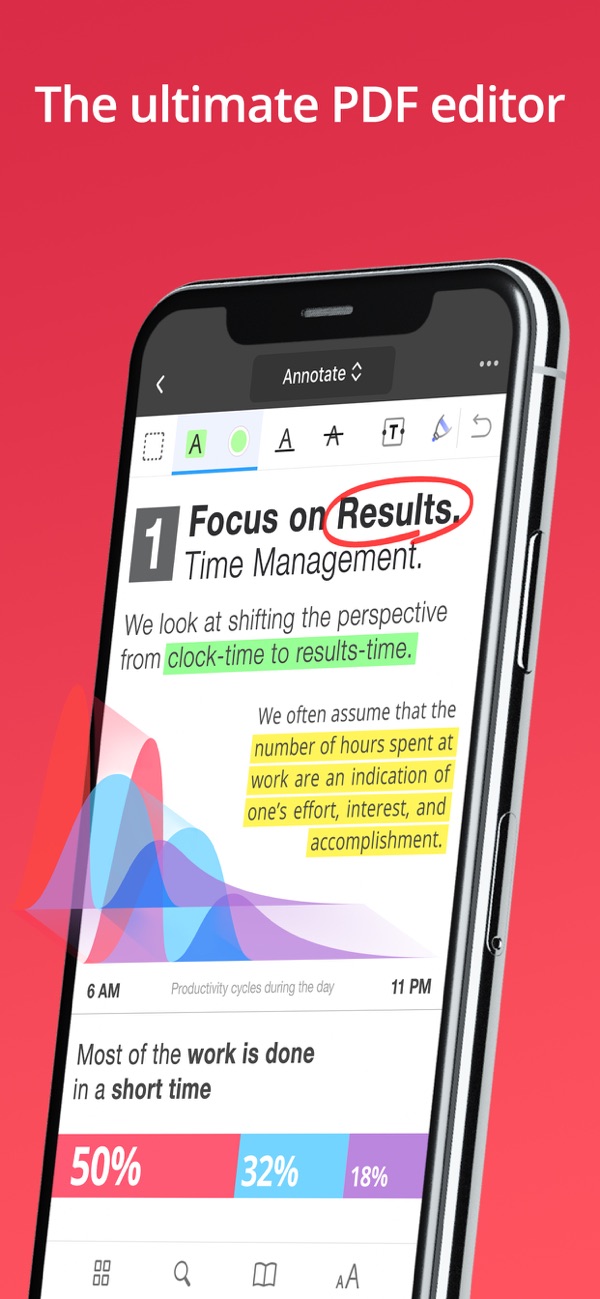
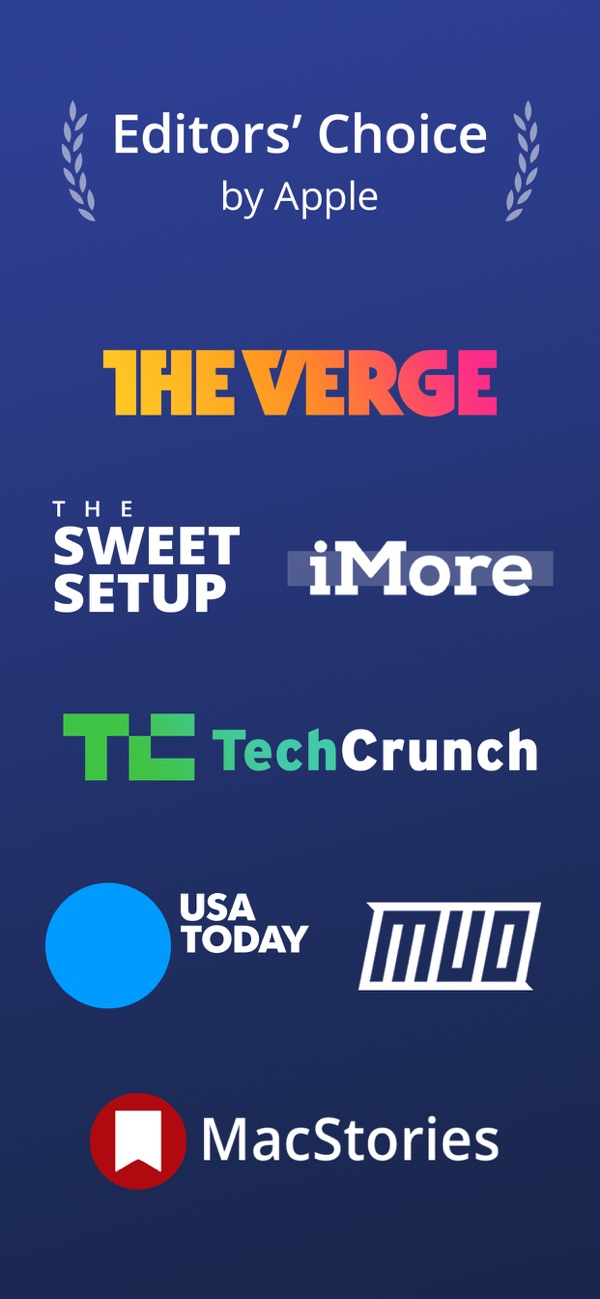
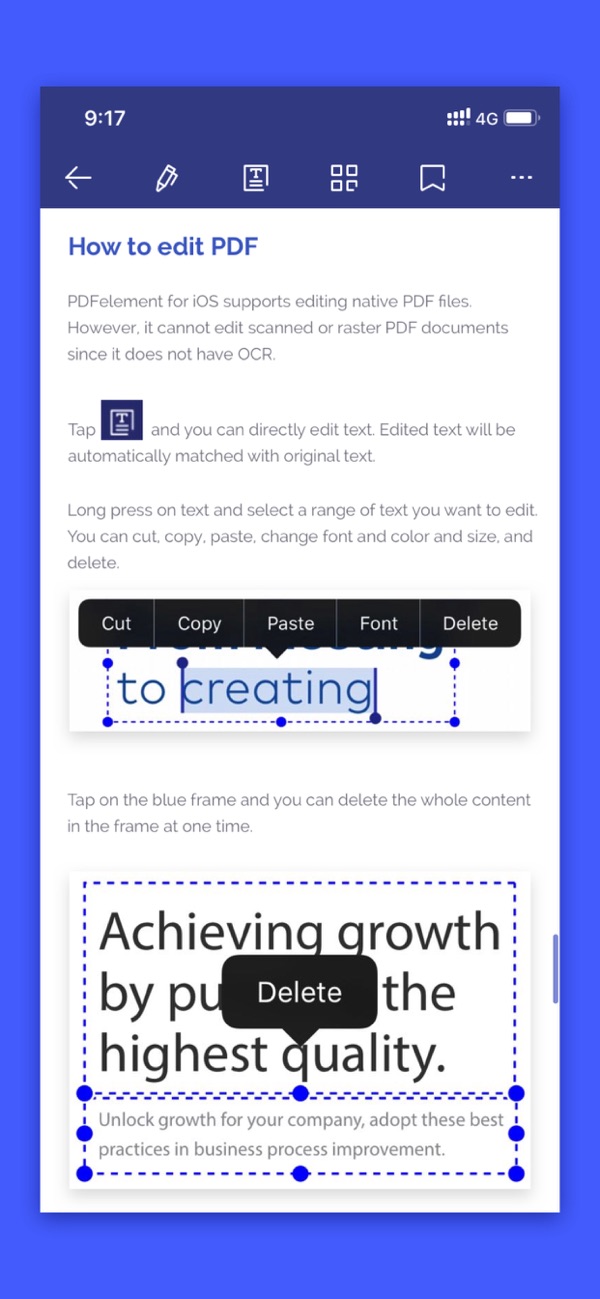
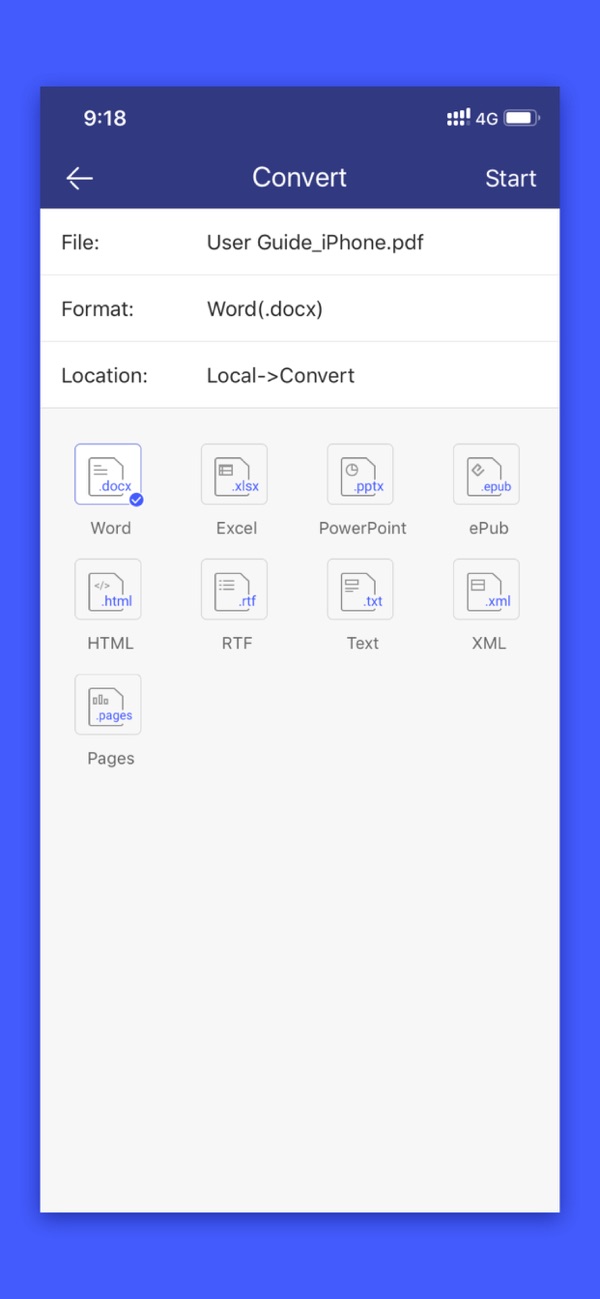
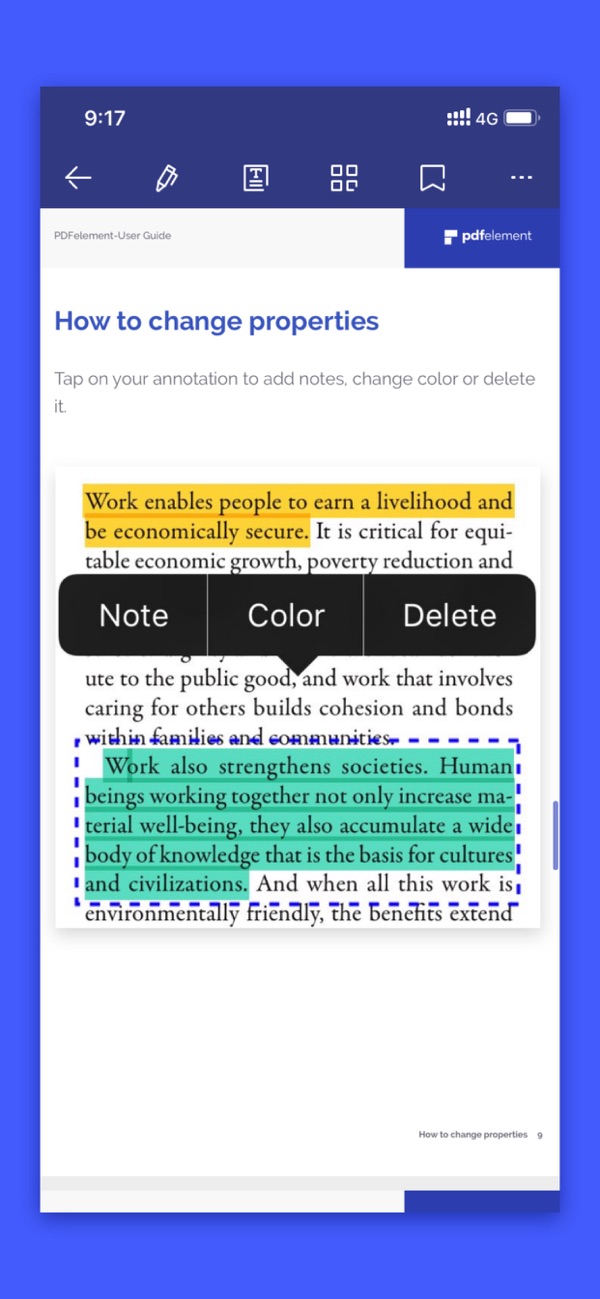
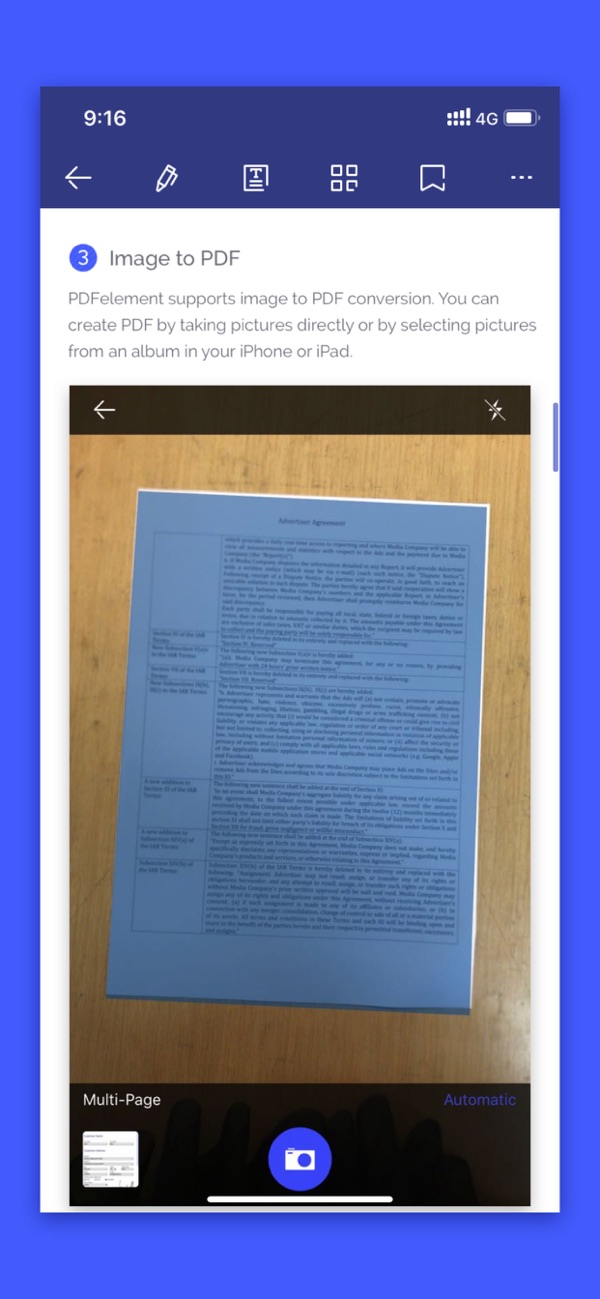

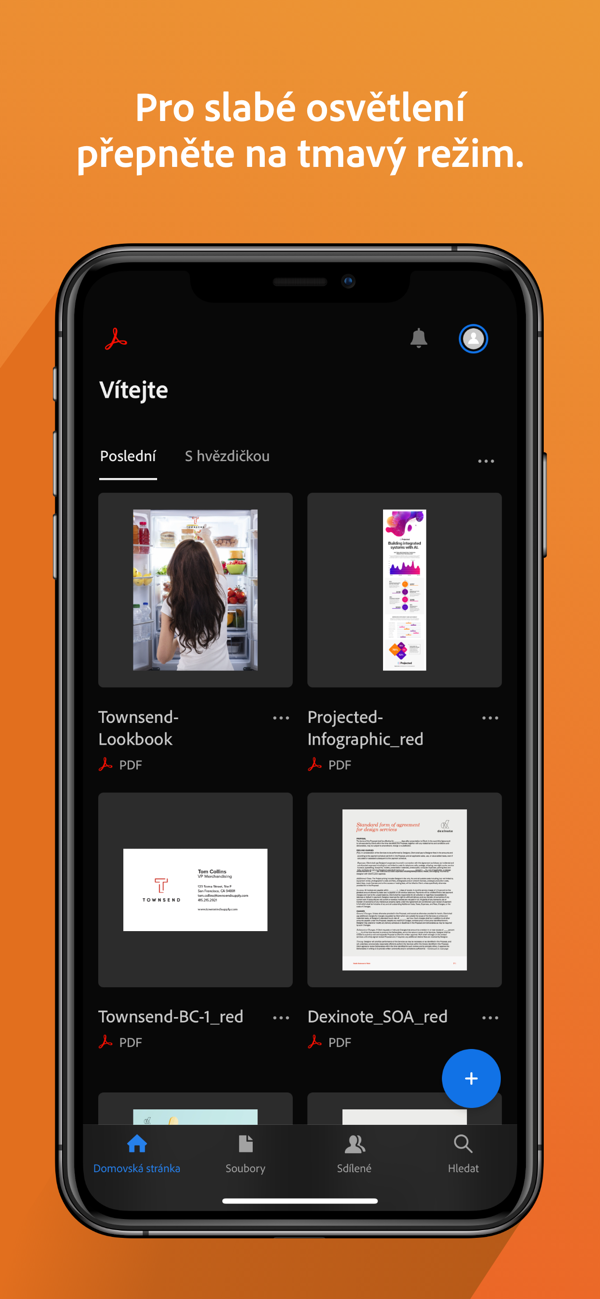
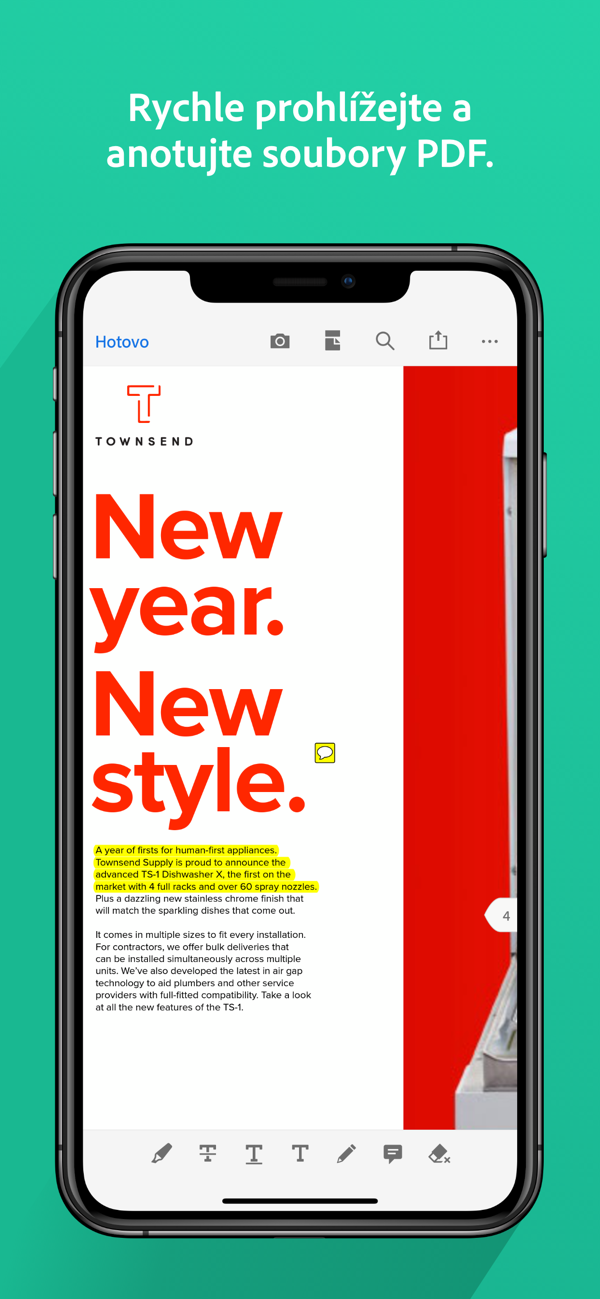
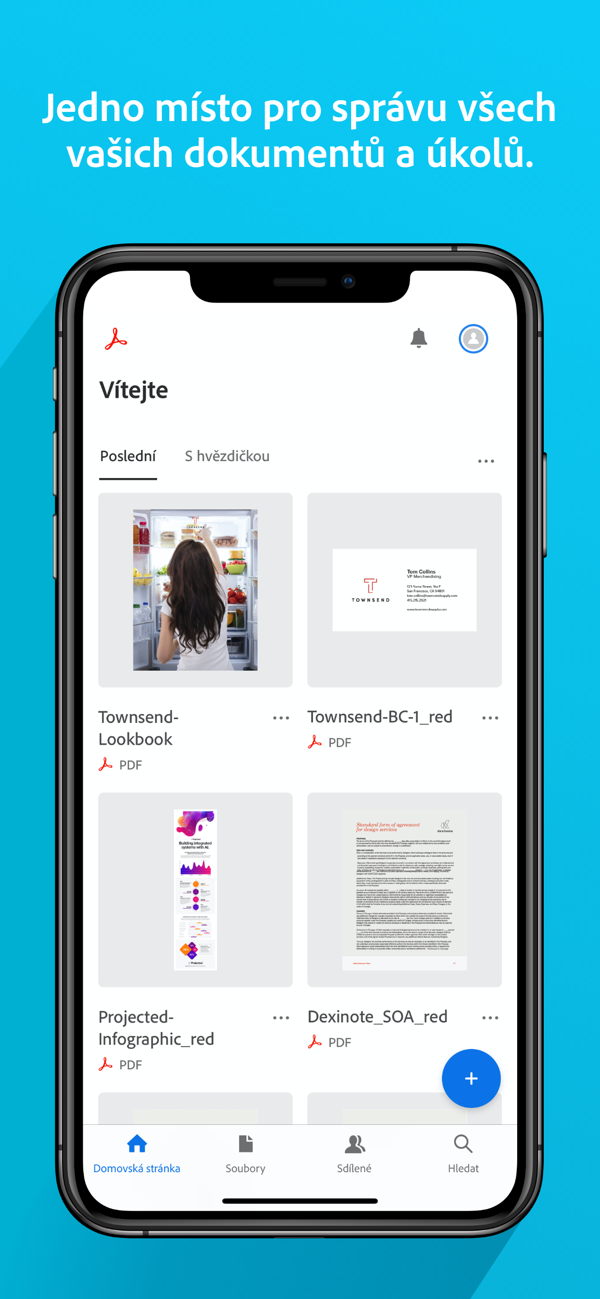
需要澄清的是,没有一款适用于 ipad 的软件可以完全编辑 PDF 文件,我指的是 PDF 包含的所有内容。我不认为任何注释和类似的修改都是编辑 PDF。因此,ipad 不是能够更换计算机来完成这项工作,因为没有合适的软件……。